Creative Cloud направи още една значима стъпка в посока колаборация с въведението на Team Projects в After Effects CC 2017 (CC 14). Тази функция ти позволява да работиш в реално време с колеги по проекти, независимо от местоположението им. В това ръководство ще получиш важната информация и стъпка по стъпка ръководство, за да извлечеш максимума от Team Projects.
Най-важни Erkenntnisse
- Team Projects позволява колаборация в реално време между членовете на екипа по целия свят.
- Файловете се съхраняват в облака, което улеснява достъпа и редактирането.
- Контролът на версиите гарантира, че всички членове на екипа работят с съвместим софтуер.
- Прокситата помагат за ефективно управление на големи обеми данни и оптимизиране на съвместната работа.
Стъпка по стъпка ръководство за Team Projects
Стъпка 1: Създаване на Team Project
За да започнеш с Team Projects, отвориш After Effects и навигираш до „Файл“ и след това избери „Open Team Project Beta“. Това стартира създаването или отварянето на Team Project. В зависимост от местоположението ти, можеш да създадеш проект, по който желаеш да работиш заедно с други.
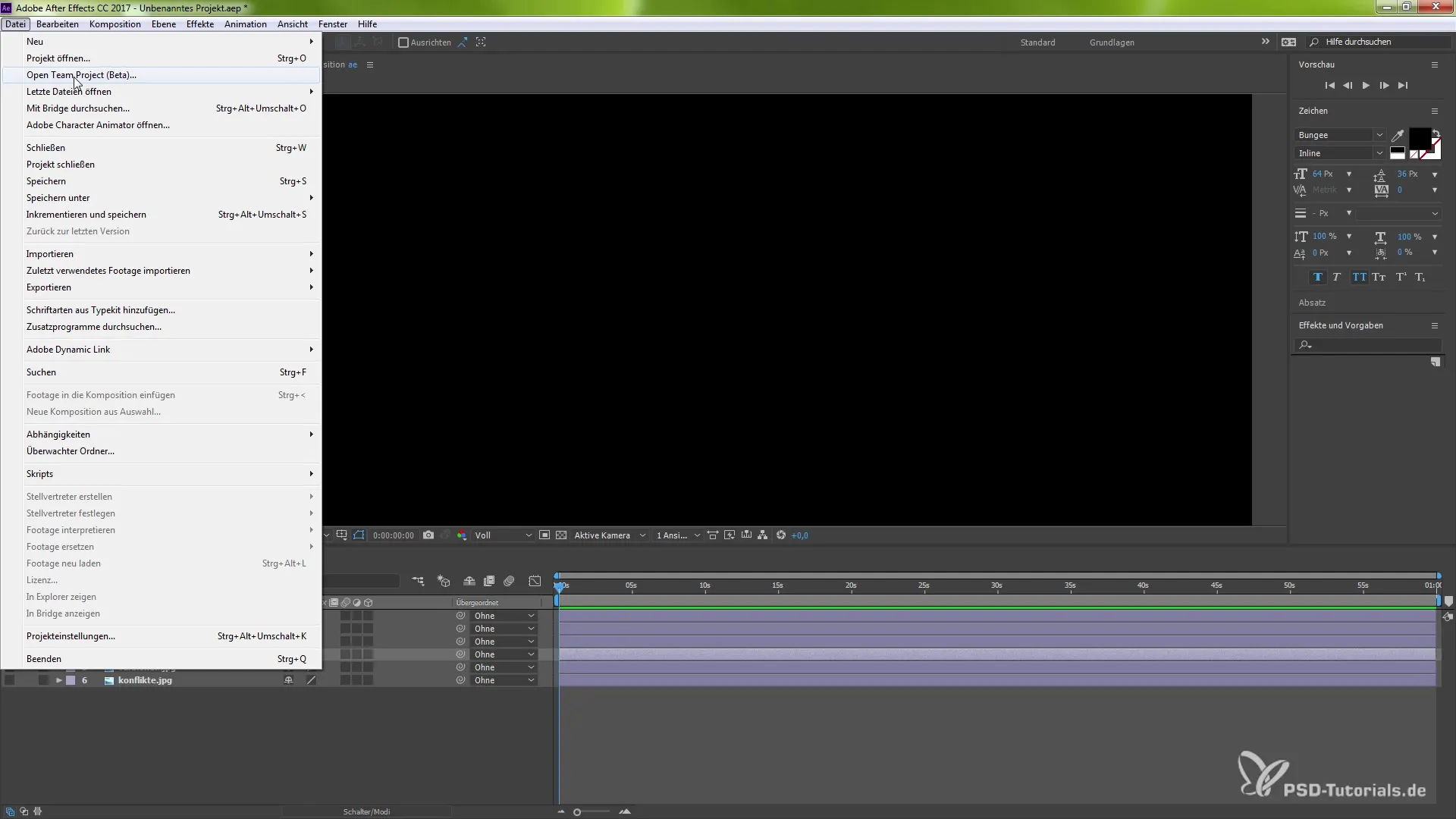
Стъпка 2: Качване на данни в облака
Важно уредение на Team Projects е съхранението в облака. Когато започнеш проекта си, можеш да качиш желаните файлове директно в облачната си папка. Всички твои членове на екипа могат също да получат достъп до тези файлове, независимо дали са в Германия, Италия или Нидерландия.
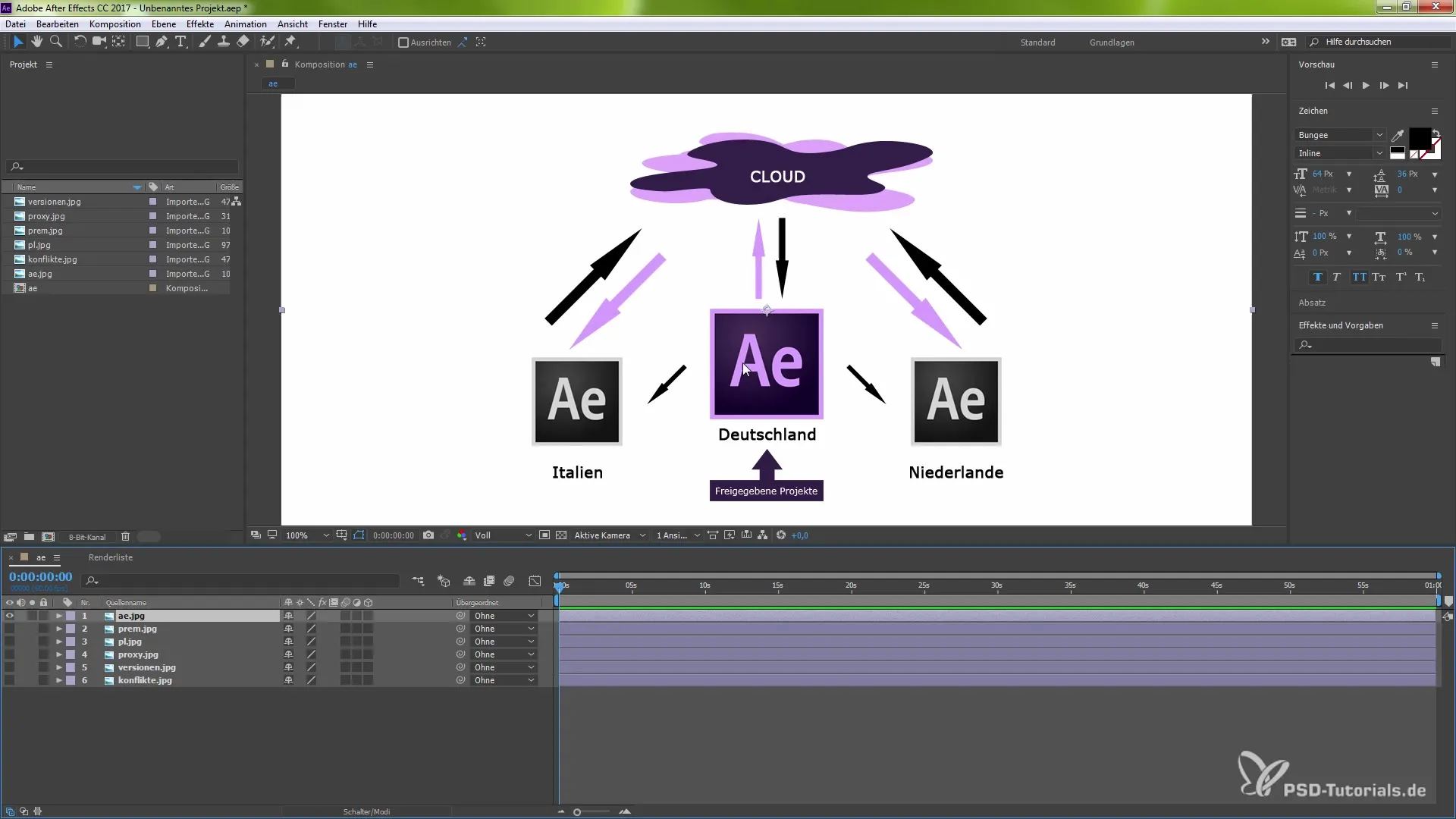
Стъпка 3: Сътрудничество с членовете на екипа
След като проектът е в облака, всички членове на екипа могат да работят паралелно по него. Промените, направени от всеки член, се синхронизират в реално време, така че всеки винаги да разполага с най-актуалните версии. Това насърчава ефективното и гладко сътрудничество.
Стъпка 4: Използване на контрол на версиите
Преди да започнеш работа, всички членове на екипа трябва да използват същата версия на After Effects. Контролът на версиите показва, ако някой използва по-стара версия. Това предотвратява усложнения, които могат да възникнат от несъвместими функции. В такъв случай, засяганият колега трябва да направи ъпгрейд.
Стъпка 5: Управление на плъгини и инструменти
Друг аспект, който трябва да се внимава, са плъгините. Ако използваш специфични плъгини, всеки член на екипа трябва да ги има лицензирани. Ако член на екипа няма необходимия плъгин, това ще се синхронизира, така че всички да знаят кои ресурси липсват.
Стъпка 6: Работа с проксита
Когато работиш с голям обем данни, After Effects генерира проксита. Това са по-малки файлове, които осигуряват плавна работа с големи проекти дори в облака. Вместо да работиш с голям 4K файл, получаваш редактиран файл, който изисква по-малко място за съхранение, което е идеално за синхронизирани работи.
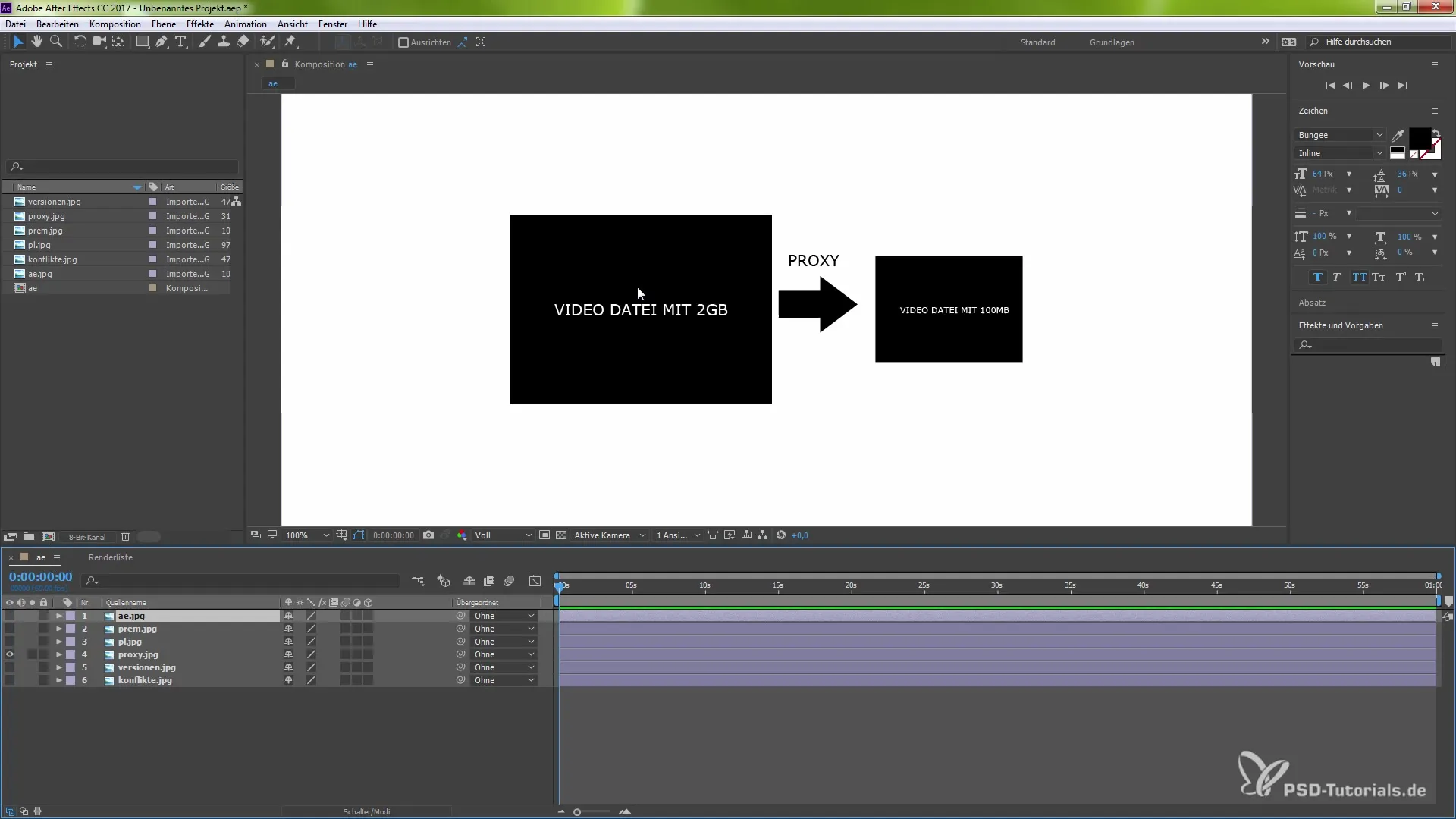
Стъпка 7: Качване на промените
След като направиш промените си в облака, трябва активно да ги качиш. Ти ясно определяш кои части от проекта ти ще бъдат публикувани. Така нежеланите промени или незавършените раздели ще остават скрити от твоя екип, докато не си готов да ги покажеш.
Стъпка 8: Проверка на синхронизацията
Увери се, че всички членове на екипа са качили работата си, преди да завършиш проекта. Всеки трябва да има достъп до актуалния статус, за да се избегнат недоразумения. Внимавай, че всички необходими промени са прехвърлени в облака.
Стъпка 9: Изводи
Работата с Team Projects в After Effects CC 2017 не само улеснява колаборацията, но я прави и по-ефективна. Ще забележиш, че ти и твоят екип вече можете да реализирате проекти по-ефективно и целенасочено.
Резюме – Team Projects в After Effects CC 2017: Ефективна колаборация в облака
Въведението на Team Projects в After Effects CC 2017 предлага многобройни предимства за колаборацията в рамките на екипа. Този наръчник ти представи стъпките за използване на тази функция и показа как можеш да извлечеш максимума от проектите си. С помощта на облачни функции, проксита и контрол на версиите, значително повишаваш ефективността на работата си.


